F1 -F12 nupud ei tööta klaviatuuril - põhjuse ja lahenduse otsimine

- 1413
- 329
- Ross Erdman
Nõustuge, et kõik kõrvalekalded arvuti tavapärasest/täisperioodilisest tööst (statsionaarne või sülearvuti) põhjustavad alati teatavat ärevust, kuna tunne, et see on alles jaotusahela algus, hakkab kohe kuju võtma. Paljud kasutajad on sellisel arvamusel ja see on üsna mõistlik. Kui midagi on ebaõnnestunud, oleks see eelnema sellele eelnenud sündmustele või toimingutele ja kui jah, siis pole kasutaja nende kordusest ohutu. Ülaltoodu ei kehti mitte ainult arvuti tõsiste jaotuste või opsüsteemi talitlushäirete kohta, vaid ka väikeste (nagu seda nüüd nimetatakse - kodumaisteks) raskuste kohta, mida on mõnikord veelgi keerulisem lahendada. Ja selles artiklis käsitletakse selliste "väikeste" probleemide esindajaid.

Ametisse nimetamine
Niisiis, nagu artikli nimest on juba selge. Ja hoolimata asjaolust, et enamik kasutajaid eelistab ignoreerida klaviatuuri seade pakutavat funktsionaalsust, põhjustab nende tegelik töövõime peaaegu kõigis segadust. Alustuseks on kasulik teile meelde tuletada, et need on nuppude andmed ja suurema mugavuse huvides tuleks see funktsionaalne loend esitada tabeli vormis:
| Nupud | Funktsionaalsus (peamine) |
| F1 |
|
| F2 |
|
| F3 |
|
| F4 |
|
| F5 |
|
| F6 |
|
| F7 |
|
| F8 |
|
| F9 |
|
| F10 |
|
| F11 |
|
| F12 |
|
Nagu näete, näitavad ainult ülaltoodud funktsionaalsed võimed nende võtmete suurt tähtsust ja selles pole nende võimaliku kasutamise loetelu piiratud.
Põhjused ja lahendused
Väärib märkimist, et kaalutlusel pole nii palju põhjuseid, et see ei hõlbusta nende otsust.
valik 1
Pöörake tähelepanu klaviatuuriploki olemasolevatele klahvidele. Võib-olla on määratud ploki kõrval spetsiaalne nupp, mis vastutab F1-F12 sisselülitamise/lahtiühendamise eest. Kaasaegsetes sülearvutites võib seda leida äärmiselt harva, kuid juba vananenud mudelitel olid varem nupud, mida nimetati "F Lock" ja "F režiimiks". Seetõttu, kui teie mudelil on sarnane funktsionaalsus, proovige klõpsata lihtsalt soovitud nupul. Kõik on lihtne.
2. võimalus
Teine võimalus on tavaline ja tuttav tegevus enamiku arvutis olevate probleemide korral. See on tarkvara draiveride, eriti vaadeldava sisend-/väljundseade kontrollimine. Asjakohasuse kontrollimiseks tehke järgmist:
- Klõpsake hiire parema nupuga sildil „See arvuti” (minu arvuti) ja valige „Management”;
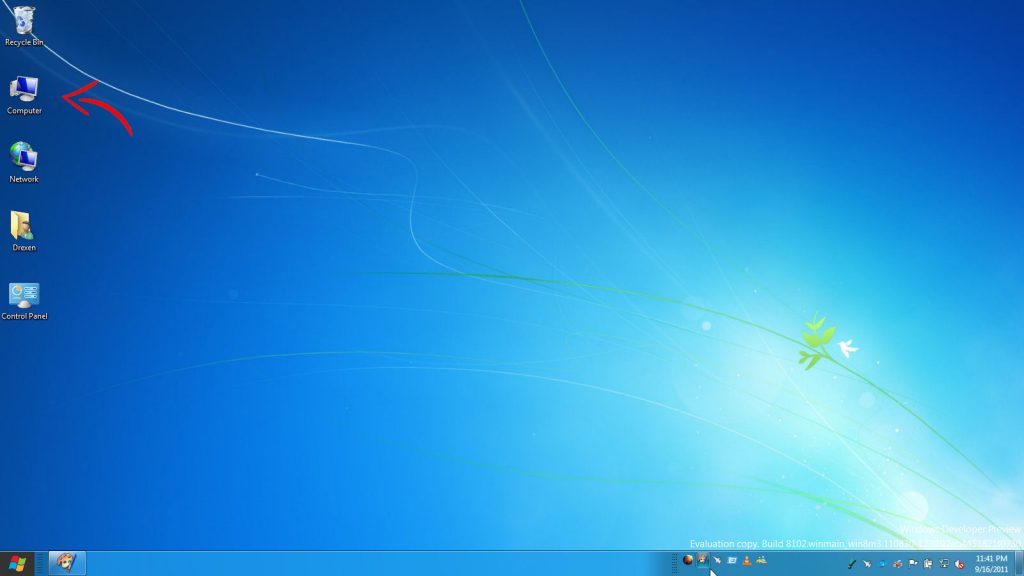
- Avage jaotis "Seadmehaldur" ja laiendage klaviatuuri kataloogi;
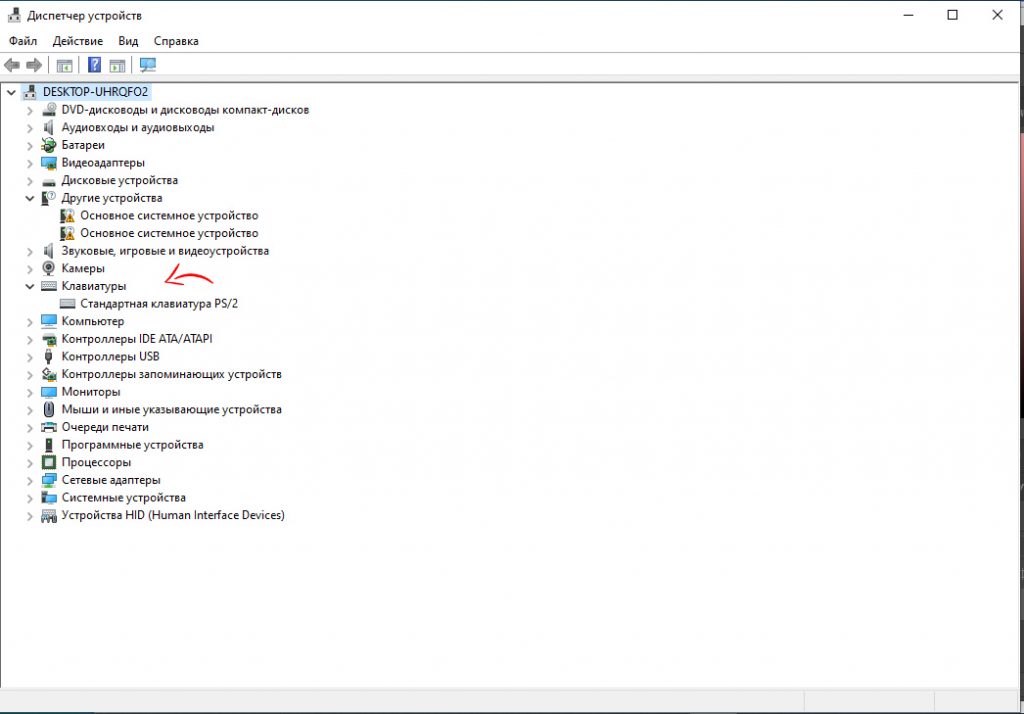
- Avage iga selles kategoorias saadaval oleva seadme atribuudid ja minge vahekaardile "Driver";
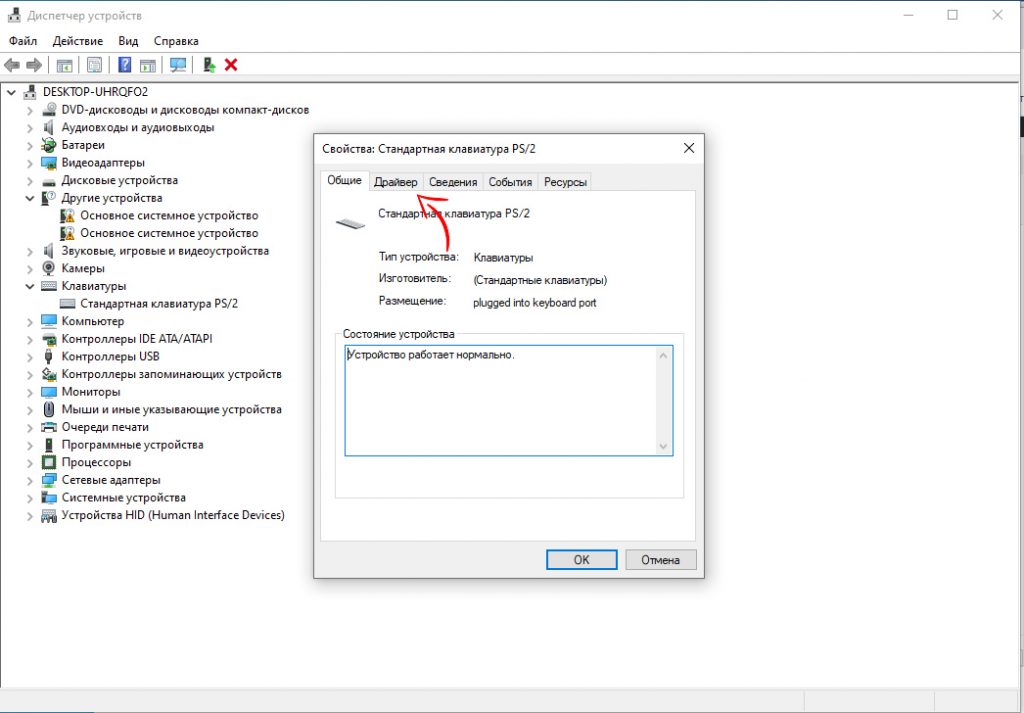
- Pöörake tähelepanu blokeerimisele versioon ja kuupäev ja võrrelge teavet ametlike andmetega, mida leiate teie arvuti arendaja veebisaidilt või eraldi seadmelt.
Vajadusel viige alla nende allalaadimine ja määrake uusim praegune versioon.
3 variant
Kolmas võimalus, see on kõige keerulisem oma jõudluses, hõlmab BIOS -draiverite värskendamist. Ilmselgetel põhjustel tuleks seda seadust võtta äärmiselt hoolikalt, kuna lööve manipulatsioonid võivad viia töö tegeliku keeldumiseni, kuid juba üldiselt arvuti. Seetõttu tuleks see valik jätta viimase alternatiivina, eriti kui kasutajal pole teatud oskusi. Võib -olla oleks parim võimalus osta uus klaviatuur (väline). Ja BIOS -i värskendusfaili leiate arendaja ametlikust veebisaidilt.
Probleemi lahendamine erinevate sülearvuti tootjate jaoks
Mõne kasutaja funktsionaalsete võtmete keeldumine võib olla täiesti silmapaistmatu. Teised kannatavad selle all märkimisväärselt.
Arvestades võimalusi ja ülesandeid, mida nad täidavad, oleks parim lahendus põhjuse kehtestamine ja seda parandada.
Erinevate kaubamärkide jaoks on otsused.
Selliseid sülearvuteid käsitletakse siin:
- Asus;
- Dell;
- Lenovo;
- HP;
- Acer.
Nüüd iga kaubamärgi jaoks eraldi.
Asus

Kui funktsionaalsed võtmed seadmel ei tööta, võite alustada probleemiga ASUS sülearvuti lahendada. FN-võtmete toimimiseks, samuti ASUS-sülearvutite F1-F12, vastutab spetsiaalne tarkvara ja draiveride komplekt. Paketti nimetatakse Atkacpi draiveriks ja kuumakey.
Neid saab alla laadida otse tootja ametlikust saidilt. Selle jaoks on tungivalt soovitatav kasutada selle jaoks kolmandaid ressursse.
Pärast draiverite installimist on oluline veenduda, et eriline utiliit nimega hControl.EXE asub autokoormuste loendis. Üldiselt peaks Atkpackage'i installimisel sinna automaatselt jõudma.
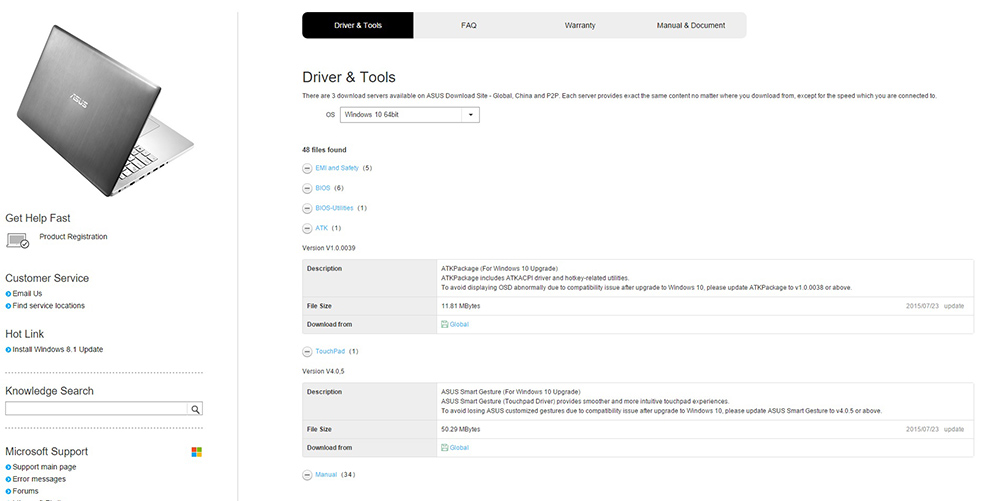
Olles sisenenud ametlikule ASUS -i veebisaidile, minge jaotisse Drivers ja Utlit. Leidke seal vajalikud lahendused, valige opsüsteemi versioon ja selle tühjendus.
Järgmisena laaditakse värskenduspakett alla ja installitakse vastavalt standardsele algoritmile. Kokkuvõtteks jääb ainult sülearvuti taaskäivitamine. Pärast seda tuleks võtmed taastada.
Hj
Samuti juhtub, et funktsionaalsed võtmed ei tööta ka HP sülearvutis. Ja kasutaja regulaarne soov parandab selle probleemi.
HP kaasaskantavate arvutite puhul pole see probleem haruldane. Kuid saate ka selle lahendada. See nõuab ametlikule saidilt laaditud ja installitud komponentide komplekti. Soovitatav on alla laadida järgmine:
- Hotkey tugi;
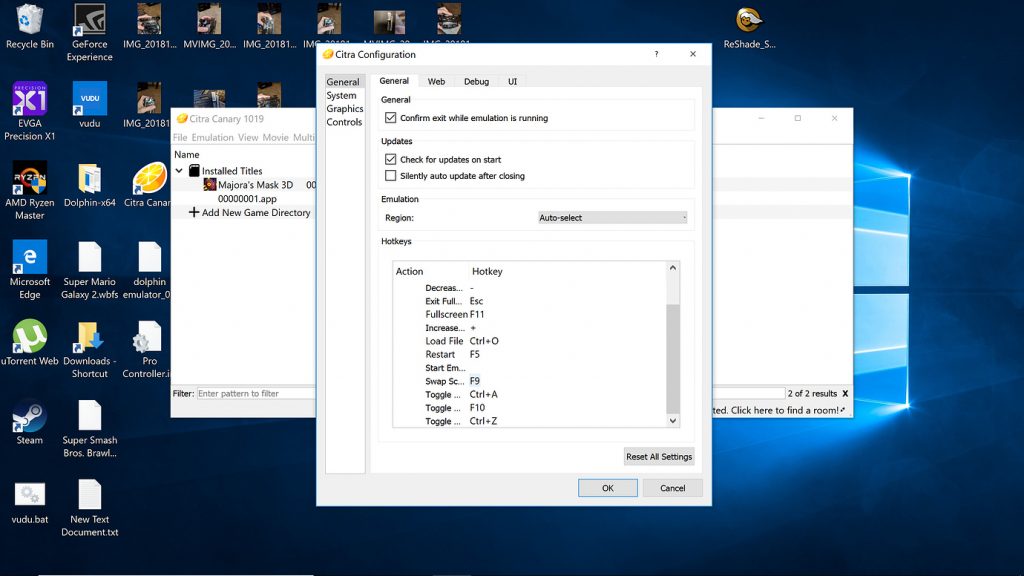
- Kiire käivitamine;
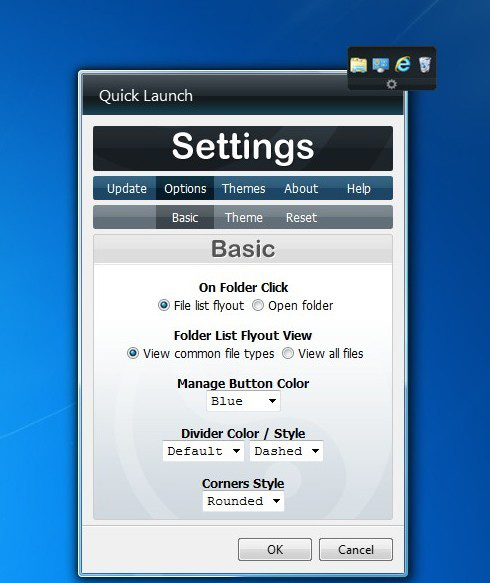
- Tarkvara raamistik;
- Ekraanil kuvaril.
Lisaks on soovitatav need laadida ja kõik korraga installida. Jah, funktsionaalsete võtmete keeldumise probleemi peamine lahendus on täpselt kuumkey, kuid abijuhid ja kommunaalteenused ei tee teile haiget. Lisaks lahendavad nad FN võtmepuudulikkuse küsimuse.
Draiverite ja utiliitide komplekt on valitud konkreetse sülearvuti mudeli põhjal, samuti kasutatud opsüsteemi versioon. On vaja ainult vajalikud väljad täita, mille järel kasutajale antakse allalaadimiseks link. Installige, taaskäivitage kaasaskantav arvuti HP ja funktsionaalsus taastatakse.
Lenovo
Kui funktsionaalsed võtmed ei tööta, saate selle probleemi lahendada ka Lenovo sülearvutis. See pole nii keeruline.
Peamine viis rikke kõrvaldamiseks on Hotkey funktsioonide draiverite allalaadimine.
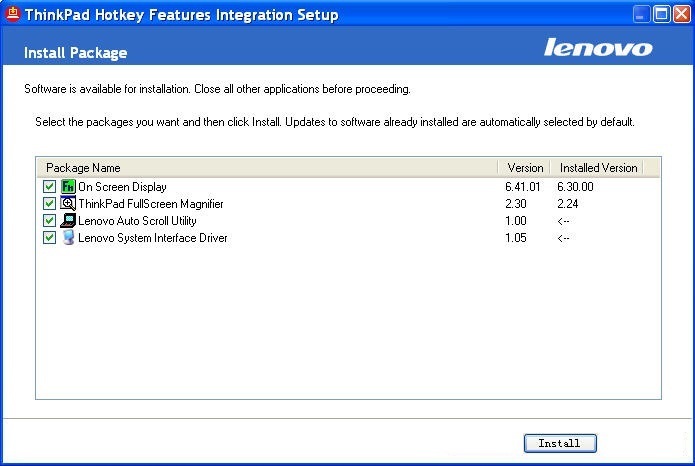
Oluline on arvestada, et draiver on saadaval opsüsteemide teatud versioonide jaoks ja ei tööta ka kõigi kaasaskantavate arvutite mudelitega. Täisloend on saadaval arendaja veebisaidil.
Kui teie puhul pole see draiver asjakohane, proovige kasutada komponenti Power Manager. See on saadaval enamiku moodsate lanovo tootmissülearvutite jaoks.
Lisaks on kõik vastavalt standardskeemile. Laaditud, installitud, taaskäivitas sülearvuti ja veenis funktsionaalsete võtmete toimimise taastamist.
Dell
Funktsionaalsete võtmete toimimiseks Delli sülearvutitel tavapäraselt peate kindlasti installima mitu draiveri ja rakendust kaasaskantavasse arvutisse. Nimelt:
- Sihtasutuste teenused;
- QuickSet;
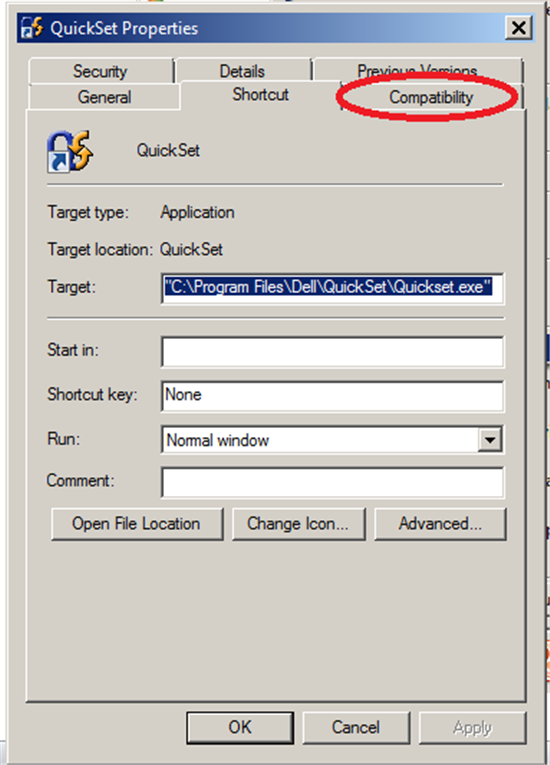
- Power Manager Lite;
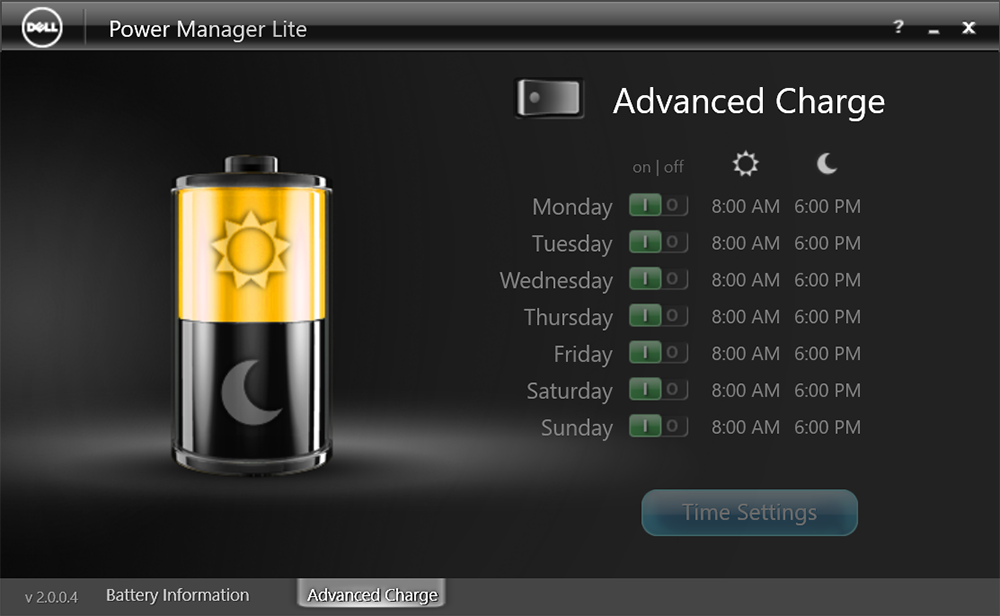
- Funktsiooniklahvid.
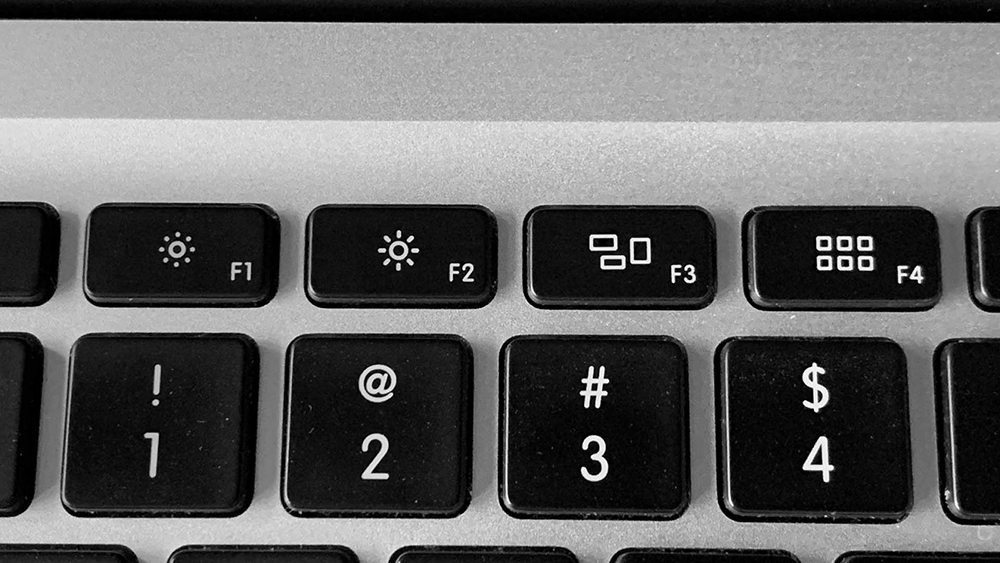
Viimane täiendus on asjakohane neile kasutajatele, kes töötavad Windows Vistaga töötava sülearvutiga, või Windows XP.
Isegi kui need draiverid ja rakendused on juba installitud, kasutage neid uuesti. See parandab kindlasti kõiki vigu ja funktsionaalsed võtmed hakkavad normaalselt uuesti töötama.
Acer
Veel üks populaarne sülearvuti tootja.
Aceri puhul on lahendada mittetöötavate funktsionaalsete võtmete probleem, nagu ka FN -nupud, lihtne. Selleks piisab, kui installida Launch Manageri draiver, mis on allalaadimiseks saadaval ametlikul veebisaidil. Lisaks saate alla laadida ja kasutada elektrihaldurit ning kiiret juurdepääsu.
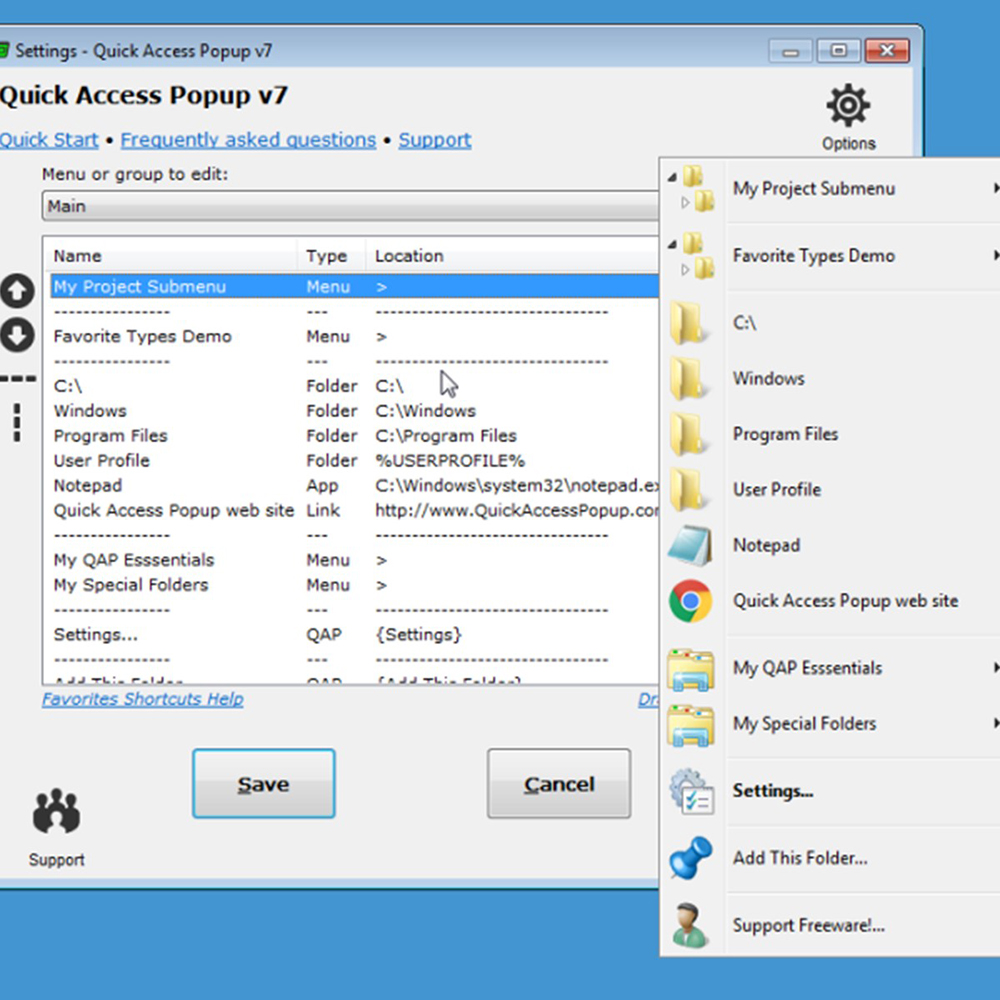
Peate tarkvara laadima oma sülearvuti mudeli alla ja opsüsteemi kasutatud versiooni all. Pärast installimist ja taaskäivitamist peaks funktsionaalsus naasma. Kui ei, siis veenduge, et käivitushaldur oleks Windowsi autode uuringute loendis.
Järeldus
Mõned kasutajad märgivad, et kaalutud probleem oli seotud ühe klahvi kleepimisega ja otsustas ka pärast korduvat vajutamist F11 ja F12. Kui tõhus seda saab kõigil iseseisvalt kontrollida.
- « Viga 0x80070666 Microsoft Visual C ++ põhjustel ja lahenduses
- Millist OS -i sülearvuti jaoks valida »

